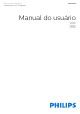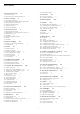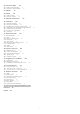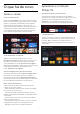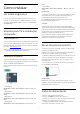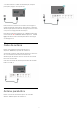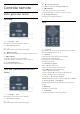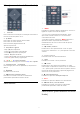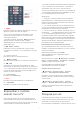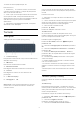User manual
TV antes de utilizar pesquisa por voz.
Para usar a voz.
1 - Pressione no controle remoto; a luz azul do
controle remoto acende e o campo de pesquisa se
abre. O microfone está ativo.
2 - Fale o que você está procurando de forma clara
e bem pronunciada. Você pode falar durante 10
segundos antes de o microfone se desligar. Pode ser
que demore um pouco para os resultados
aparecerem.
3 - Na lista de resultados da pesquisa, você pode
selecionar o item desejado.
3.4
Teclado
Visão geral
Visão geral de um teclado Qwerty/Azerty
1 - Caractere Azerty
Posição dos caracteres se o layout do teclado estiver
definido como Azerty.
2 - Excluir
Para excluir caracteres de entrada.
3 - Deslocamento
Para digitar caracteres maiúsculos e minúsculos.
4 - Tecla Fn
Para digitar um número ou um caractere de
pontuação.
5 - Barra de espaço
6 - Navegação e OK
Observação: você precisa emparelhar o controle
remoto com a TV antes de utilizar o teclado do
controle remoto.
Texto escrito
Com o teclado na parte de trás do controle remoto,
pode-se escrever texto em qualquer campo de texto
na tela.
Para escrever texto...
1 - Selecione um campo de texto se ainda não foi
selecionado.
2 - Gire o teclado do controle remoto para cima para
ativar as teclas. Segure o controle remoto com as
duas mãos e digite com os dois polegares.
3 - Para ocultar o teclado na tela,
pressione BACK.
Pressione OK para confirmar o texto.
Teclado na tela
Se você usar o teclado na tela para inserir texto,
poderá configurar o layout do teclado para um layout
que você esteja acostumado a usar.
Para abrir essas configurações…
Pressione HOME, selecione Definições e
pressione OK.
5 - Selecione Configurações do Android e pressione
OK.
6 - Selecione Dispositivo Preferências > Teclado e
pressione OK.
7 - Selecione Definições do Gboard > Idioma e
pressione OK. Você pode definir o idioma do layout
do teclado aqui.
8 - Pressione BACK para fechar o menu para
voltar uma etapa.
• A melhor distância para operar o controle remoto
com a TV é inferior a 5 m.
• Ao utilizar o teclado do controle remoto, é melhor
segurar o controle remoto a um ângulo inferior a 50
graus.
• Não bloqueie o raio de infravermelho do controle
remoto.
Teclado Qwerty e Azerty
O layout padrão do teclado do controle remoto é
Qwerty.
Teclado azerty
Dependendo da sua região, o teclado do controle
remoto pode ser definido como Azerty. Os caracteres
Azerty são mostrados na parte superior direita das
teclas correspondentes.
Para definir o layout do teclado como Azerty…
1 - Pressione HOME, selecione Definições e
pressione OK.
2 - Selecione Região e idioma e
pressione (direita) para entrar no menu.
3 - Selecione Teclado do controle remoto e
10